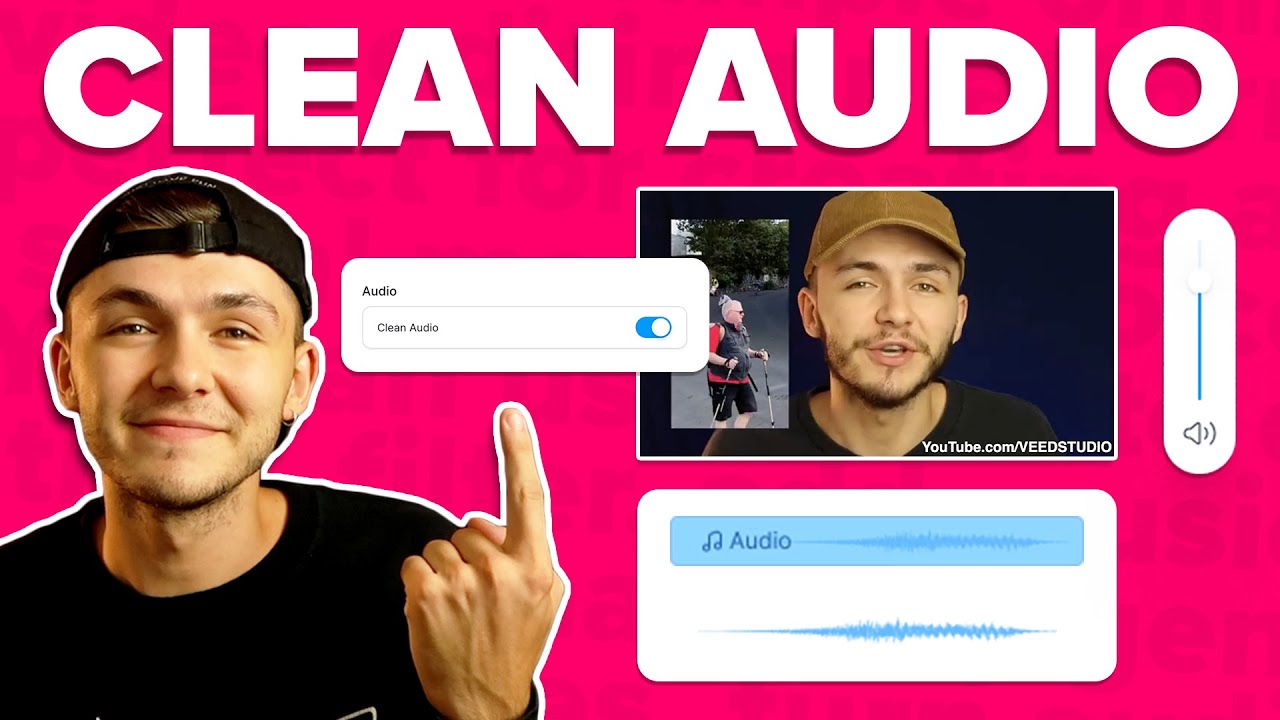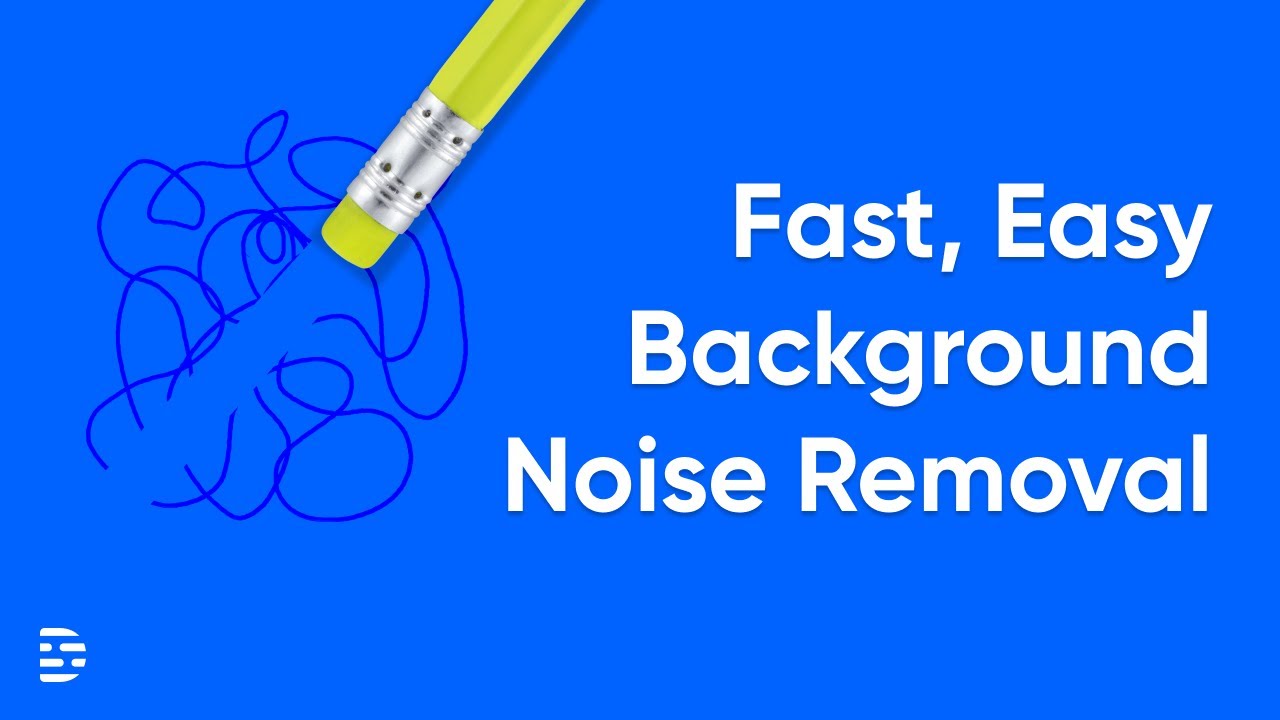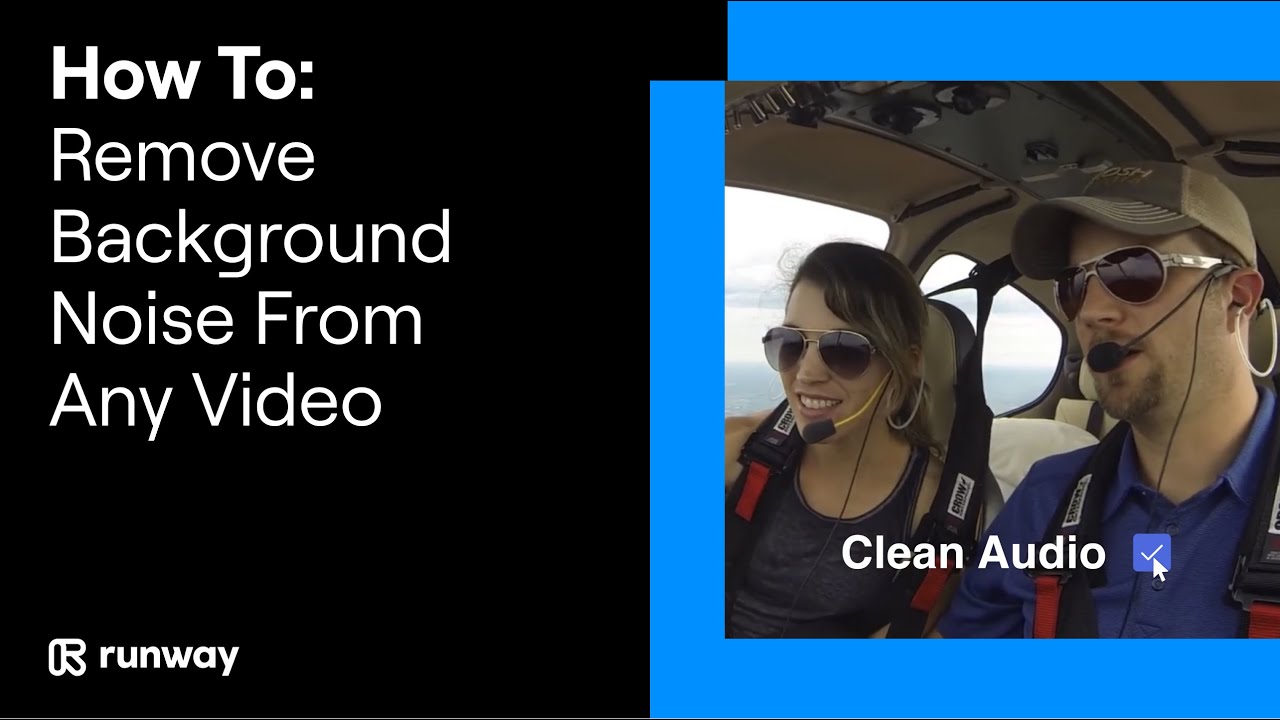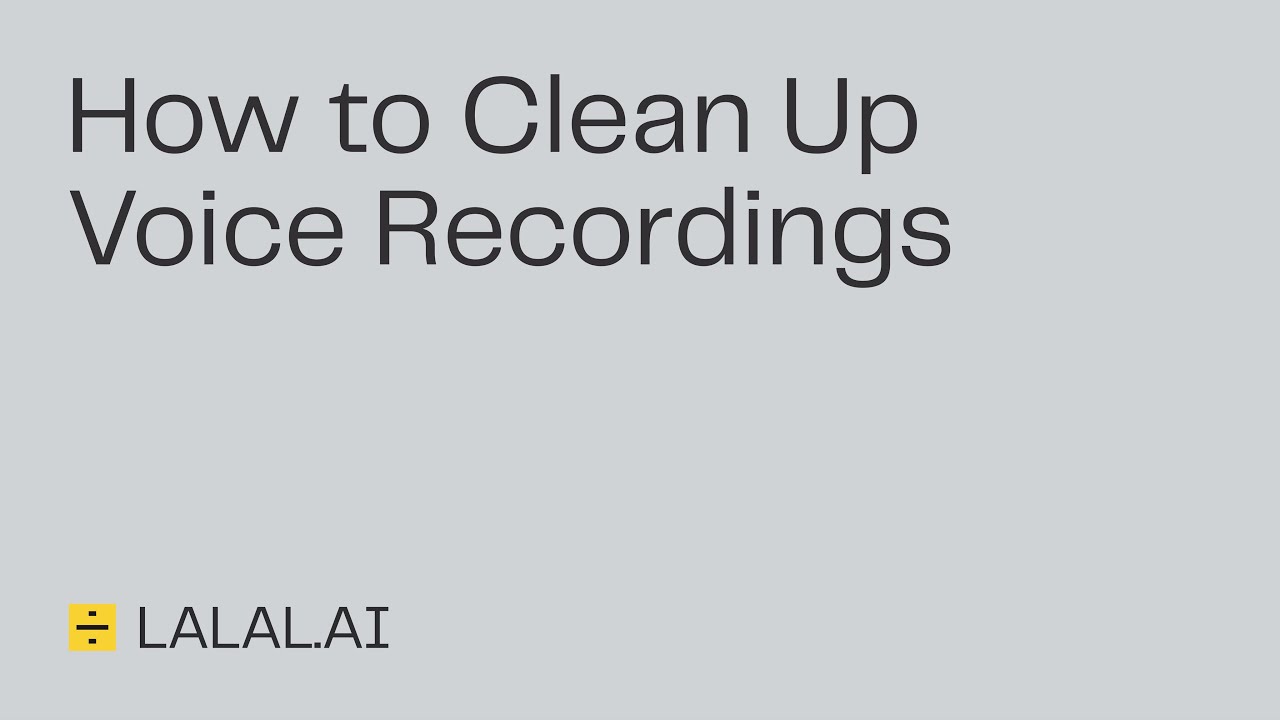Müssen Sie für Ihre nächsten Podcast- oder Videoproduktionsprojekte Hintergrundgeräusche aus dem Audiomaterial entfernen? Mit diesen Online-/Offline-Tools zur Audiobearbeitung gelingt Ihnen das mühelos.
Umgebungsgeräusche in Audio- oder Videoaufnahmen sind unvermeidlich. Sie können nicht jedes Video oder Audio in einem stillen Raum aufnehmen. Wenn Sie das tun, werden Sie trotzdem ein Brummen von Ihrem Laptop, Desktop, Ventilator, Klimaanlage usw. feststellen.
Anstatt viel Geld und Zeit in die Beseitigung der Hintergrundgeräusche zu investieren, können Sie die Geräusche einfach aus den aufgenommenen Audiodaten entfernen.
Die Algorithmen zur Rauschunterdrückung wurden in den letzten Jahren stark weiterentwickelt. Sie können die Vorteile solcher Algorithmen nutzen, indem Sie eine der in diesem Artikel genannten Apps verwenden.
Lesen Sie weiter, um mehr über Audiogeräusche zu erfahren, damit Sie Pläne erstellen können, um kristallklares Audio für Ihre Inhalte zu produzieren.
Rauschen in Audio

Die restlichen leisen Töne in einer Audioaufnahme sind Rauschen. Dabei handelt es sich um unverwechselbare Schallwellen, die nicht Ihre Stimme, Musikinstrumente oder Spielgeräusche sind. Die Standardgeräusche Ihrer Aufnahmeumgebung, die Sie während eines ruhigen Abschnitts Ihrer Audioaufnahme hören können, sind ebenfalls Rauschen.
Geräusche können statische Geräusche sein, die durch elektrische Interferenzen der Kabel entstehen, mit denen Ihre Lautsprecher und Mikrofone an den Computer oder andere Aufnahmegeräte angeschlossen sind.
Sicherlich werden Sie bei der Aufnahme von Podcasts, YouTube-Videos usw. ein gewisses Maß an Rauschen aufnehmen. Aber wenn dieses Rauschen die Zuhörer ablenkt oder sie zwingt, die Wiedergabe zu unterbrechen und nach anderen Inhalten zu suchen, ist das ein Problem.
Nehmen Sie zum Beispiel an, Sie nehmen ein YouTube-Video vor einem Teleprompter auf. Um den Teleprompter mit Inhalten zu versorgen, tippt ständig jemand. Ihr Mikrofon kann das Knistern der Tastatur aufnehmen, wenn Sie keinen separaten Aufnahmeraum verwenden. Wenn Sie dies nun im endgültigen Video zulassen, wird sich das Publikum sicherlich abgelenkt fühlen.
Wie wirkt sich Rauschen auf die Aufnahme und das endgültige Audio/Video aus?
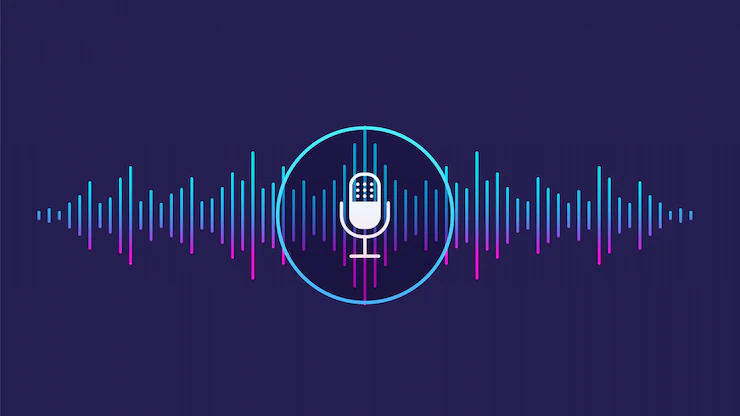
Die wichtigste negative Auswirkung von Geräuschen auf Audio- oder Videoinhalte ist die Ablenkung der Aufmerksamkeit des Publikums. Audio- und Diashow-basierte Videos müssen frei von Rauschen sein.
Denn bei solchen Inhalten muss sich das Publikum auf Ihren Kommentar konzentrieren, um das Thema zu verstehen, das Sie besprechen. Das Bildmaterial, falls vorhanden, reicht nicht aus, um das gesamte Thema zu verstehen.
Andere wichtige Effekte sind:
- Audiolärm lässt beim Publikum Zweifel an der Professionalität Ihres YouTube- oder Podcast-Kanals aufkommen.
- Wenn Sie Audioprodukte oder Konzepte für die Erstellung von Inhalten besprechen und die Zuhörer Rauschen hören, ist das nicht gut für den Ruf Ihres Kanals.
- Einige Hintergrundgeräusche können zu erheblichen gesundheitlichen Problemen wie Übelkeit, Kopfschmerzen, Bluthochdruck, psychischem Stress usw. führen.
- Wenn Sie Musikinstrumente mit Hilfe von Audio- oder Videoaufnahmen unterrichten, können Hintergrundgeräusche die Lernfähigkeit der Abonnenten Ihrer Inhalte beeinträchtigen.
Die negativen Auswirkungen von Lärm auf aufgezeichnete Inhalte sind vielfältig. Einige sind offensichtlich, andere nicht. Aber Lärm reduziert mit Sicherheit die Anzahl der Aufrufe, Likes und Abonnements Ihrer Inhalte.
Wie Sie Umgebungsgeräusche vor der Aufnahme reduzieren können
Obwohl fortschrittliche Tools Ihnen helfen, die meisten Hintergrundgeräusche zu eliminieren, ist es gut, die Umgebungsgeräusche während der Aufnahme zu reduzieren, um das beste Ergebnis zu erzielen. Hier sind einige Vorschläge, die Sie vor der Aufnahme beachten sollten:
Verwenden Sie ein Mikrofon mit Nierencharakteristik

Die Nachbearbeitung der aufgenommenen Audiodaten zur Rauschunterdrückung ist ein zeitaufwändiger Prozess. Daher müssen Sie ein Mikrofon verwenden, das das Rauschen während der Aufnahme reduziert, indem es die Umgebungsgeräusche nicht mit aufnimmt. Nierenmikrofone sind ein gutes Beispiel dafür.
Diese Mikrofone sind sehr empfindlich gegenüber Geräuschen, auf die Sie die Vorderseite des Mikrofons richten. Außerdem weisen diese Mikrofone aufgrund des niedrigen Eingangs-DB auf der Rückseite praktisch alle Geräusche zurück.
Nehmen Sie die Stimme an einem ruhigen Ort auf
Wenn Sie in Ihrem Video die Möglichkeit haben, die Stimme später aufzunehmen, sollten Sie dies an einem ruhigen Ort tun. Bei Podcasts können Sie dies immer in einem ruhigen Raum tun, da Sie niemand sehen wird.
Sie können schwere Teppiche, Vorhänge und Holzmöbel verwenden, um das Raumecho zu reduzieren.
Nehmen Sie die Umgebungsgeräusche auf
Bevor Sie Ihr Voiceover sprechen, nehmen Sie 20 bis 30 Sekunden lang die Umgebungsgeräusche (Raumklang) Ihres Zimmers auf. Sie können diese Datei als Beispiel für die Nachbearbeitungssoftware hochladen, um Hintergrundgeräusche zu entfernen.
Minimale Verstärkung verwenden
Stellen Sie das Mikrofon auf die geringstmögliche Verstärkung oder den geringsten Eingangs-DB ein. Sie müssen das Mikrofon mehrmals mit verschiedenen dB-Eingängen testen, um die niedrigste Skala herauszufinden, die Sie verwenden können.
Verringern Sie den Abstand zwischen Mund und Mikrofon

Der Abstand zwischen Mund und Mikrofon sollte sechs Zoll oder weniger betragen. Dies ermöglicht eine geringe Verstärkung, um einen kristallklaren Klang Ihres Voiceovers aufzunehmen.
Platzieren Sie das Mikrofon weit weg vom Umgebungsgeräusch
Wenn Sie ein Mikrofon mit Nieren- oder Richtcharakteristik verwenden, sollten Sie die Vorderseite des Mikrofons von den Umgebungsgeräuschen entfernt aufstellen. Das Mikrofon wird einen Großteil der Geräusche ausblenden.
Schalten Sie einige Geräte im Raum aus
Schalten Sie Geräte wie Klimaanlagen, Heizungen, Kühlgeräte, Luftentfeuchter, Ventilatoren, Abluftanlagen usw. aus.
Wie man Geräusche nach der Aufnahme entfernt
Wenn Sie Ihr Voiceover unter Beachtung der oben genannten Tipps aufgenommen haben, ist die Nachbearbeitung der Audiodaten ganz einfach.

Die Nachbearbeitung ist der Arbeitsablauf, bei dem Sie Hintergrundgeräusche aus dem Audiomaterial entfernen, Fummeleien aus Ihrer Aufnahme entfernen, Füllwörter reduzieren, usw.
Viele Online- und Offline-Apps zur Audiobearbeitung helfen Ihnen, Rauschen aus einer Audioaufnahme zu reduzieren oder zu entfernen. Derzeit verwenden die meisten dieser Apps künstliche Intelligenz (KI) und neuronale Netze, um Störgeräusche in Sprachaufnahmen zu erkennen und zu entfernen.
Der Standard-Workflow sieht folgendermaßen aus:
- Sie laden die App herunter und installieren sie oder verwenden ihre Web-App-Version.
- Laden Sie ein Geräuschprofil hoch, den Raumton, den Sie zuvor aufgenommen haben.
- Legen Sie die Einstellungen für die manuelle oder automatische Rauschunterdrückung fest. Die automatischen Einstellungen liefern angemessene Ergebnisse.
- Starten Sie den Prozess der Geräuschentfernung.
Solche Apps entfernen in der Regel konstante Hintergrundgeräusche wie Pfeifen, Brummen, Summen, Zischen, Wimmern, Lüftergeräusche usw. Unregelmäßige Geräusche wie Knackser, Klicks, Verkehrsgeräusche usw. müssen Sie manuell bearbeiten.
Wenn Sie selbst mühelos Hintergrundgeräusche aus Audiodateien entfernen möchten, probieren Sie jetzt die folgenden Online-/Standalone-Anwendungen aus:
VEED
Hintergrundgeräusche können lästig sein, aber mit dem leistungsstarken Online-Tool VEED können Sie sie mit ein paar schnellen Klicks loswerden. Jetzt müssen Sie nicht mehr für teure High-End-Mikrofone ausgeben, um perfekte Aufnahmen zu machen.
Zu seinen wichtigsten Funktionen gehören:
- Unterstützt alle wichtigen Audioformate wie MP3, WAV, M4A und AAC
- Ein komplettes Online-Tool, das keinen Software-Download erfordert
- Entfernt Audiohintergründe aus Videodateien wie MP4, AVI, WMV und MOV
- Entfernt Störgeräusche, Wetter, Verkehr und weißes Lüfterrauschen
Sie können es für Songaufnahmen, Podcasts, Musikmischungen und Voiceover verwenden. Außerdem können Sie mit diesem Tool auch Hintergrundmusik zu Ihrer Datei hinzufügen.
Podcastle
Podcastle ist ein Tool zur automatischen Geräuschunterdrückung, das nur einen Klick benötigt, um Ihre Audiodatei fehlerfrei zu machen. Alle störenden Geräusche wie Rauschen und Geplapper können mit dieser Software entfernt werden.
Die Software verfügt über die folgenden Funktionen:
- KI-Rauschunterdrückung für sauberen und klaren Ton in Profiqualität
- Einfach zu bedienende Software, die nur wenig Aufwand erfordert
- Entfernt automatisch stumme Teile oder Pausen aus dem Audiomaterial
- Hinzufügen von Soundeffekten und Musikstücken zur Audiodatei
- Intuitives Bearbeitungs-Dashboard für perfektes Audio
Egal, ob Sie ein professioneller oder ein Amateur-Podcaster sind, Sie können dieses Tool zum Erstellen, Bearbeiten und Verbreiten Ihrer Inhalte verwenden. Diese kollaborative Lösung unterstützt MP3 und andere gängige Dateiformate.
Audacity
Das Audiobearbeitungspaketvon Audacity verfügt über eine Funktion zur Rauschunterdrückung. Das Tool liefert gute Ergebnisse für Hintergrundgeräusche in einer Audiodatei, die konstant sind, z. B. das Brummen eines Kühlkörpers auf dem Schreibtisch oder Bandrauschen.
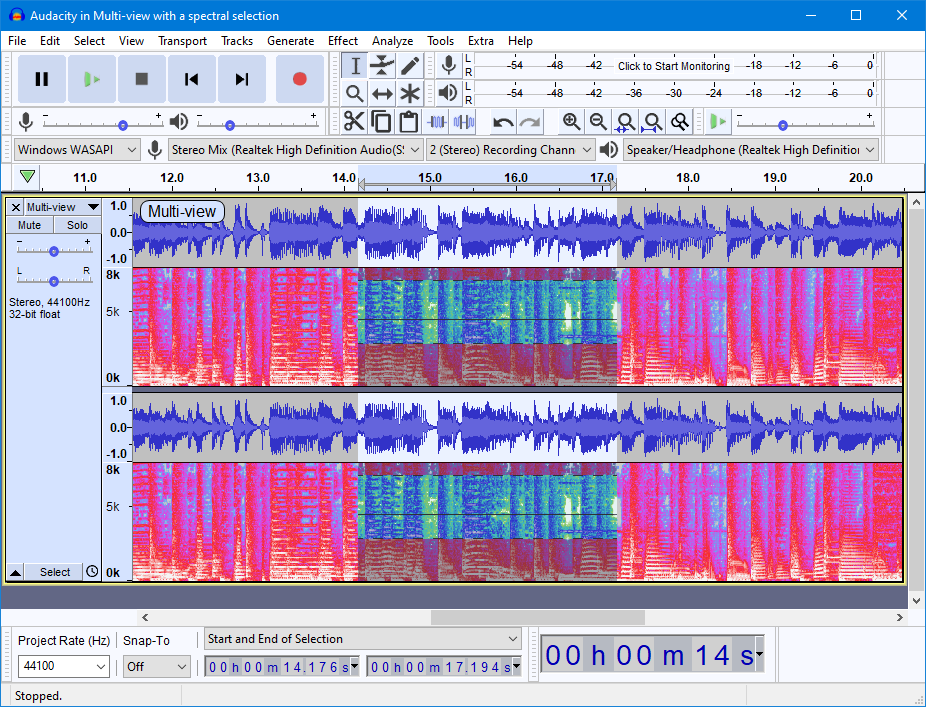
Das Tool ist nicht ideal für unvorhersehbare Umgebungsgeräusche, z.B. wenn jemand im Hintergrund spricht.
Sie müssen ein Rauschprofil in das Fenster Rauschunterdrückung hochladen. Die Software verwendet dieses Profil, um vorhersehbare Hintergrundgeräusche automatisch zu entfernen.
Es handelt sich um eine eigenständige Anwendung und ist für Windows-, Mac- und Linux-PCs erhältlich. Der Herausgeber der Software hat auch ein Handbuch zur Rauschunterdrückung veröffentlicht.
Descript
Möchten Sie Audio in Studioqualität erhalten, haben aber keinen Zugang zu einem Studio? Dann ist es an der Zeit, sich für Descript zu entscheiden. Diese Software kann alle Hintergrund- und Umgebungsgeräusche entfernen, die Sie in Ihrer Audiodatei nicht brauchen.
Es bietet Ihnen die folgenden Funktionen:
- Verwendet KI, um Echos und Geräusche jeglicher Art zu entfernen
- Verbessert die Sprachqualität des Sprechers
- Regenerativer Spracheffekt, um die Stimme nach der Entfernung von Störgeräuschen wiederherzustellen
Die Online-Version unterstützt nur Dateien mit einer Größe von weniger als 25 MB und einer Länge von 5 Minuten. Für die heruntergeladene Version gelten diese Einschränkungen nicht.
Medien
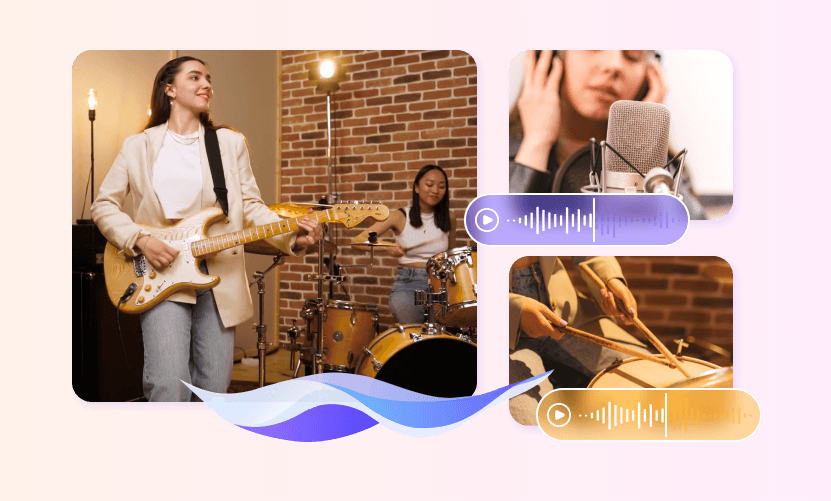
Lassen Sie nicht zu, dass Ihre Musikreise durch störende Hintergrundgeräusche beeinträchtigt wird. Verwenden Sie Media, um alle Hintergrundgeräusche loszuwerden. Hier erhalten Sie diese Funktionen:
- Einfache und schnelle Benutzeroberfläche ohne Lernkurve
- Entfernen Sie verschiedene Geräusche wie Wetter, Verkehr, Rauschen, Wind, Klicken, Lüfter usw.
- Flexibles und anpassbares Tool zum Einstellen der Geräuschdezibel
- Unterstützt MP3, M4A, MP4, OGG, AU, MOV, VOB, MTS und andere wichtige Formate
Diese KI-gestützte Anwendung eignet sich für die Bearbeitung von Songs, Musikmischungen, Gesang, Hörbüchern, Podcasts oder Voiceovers. Außerdem können Sie damit hochwertige Musikeffekte hinzufügen.
Audio Denoise
Audio Denoise ist eine KI-basierte Webanwendung zur Entfernung von Hintergrundgeräuschen, die auf cepstralen und spektralen Techniken zur Reduzierung von Audiogeräuschen basiert. Die Web-App ist kostenlos für die öffentliche Nutzung ohne jegliche Software-Garantie.
Sie müssen Ihre Audiodatei in den Bereich Input hochladen. Es gibt drei voreingestellte Konfigurationen für die Rauschunterdrückung. Sie können eine davon auswählen oder die Rauschunterdrückungsparameter selbst ändern.
Diese Anwendung erfordert mehrere Versuche und Fehler, bevor Sie ein aussagekräftiges Ergebnis erzielen können.
Startbahn
Wenn Sie als Sprecher oder Redakteur auf der Suche nach der einfachsten Möglichkeit sind, Hintergrundgeräusche aus einer Audio- (oder sogar Videodatei) zu entfernen, ist Runway genau das Richtige für Sie. Damit können Sie in der Nachbearbeitungsphase alle störenden oder unerwünschten Geräusche aus Ihrem Material entfernen.
Mit dieser robusten Lösung ist es für jedermann ein Leichtes, ein Voiceover für einen perfekt gestochen scharfen Schnitt zu trennen. Egal, ob es sich um das Brummen eines Flugzeugs oder um statische Geräusche handelt, das Tool kann sie mit einem Klick entfernen. Außerdem können Sie damit Ihr Audio professionell aufwerten.
LALAL
LALAL ist ein Tool, das KI und moderne Rauschunterdrückungstechnologie verwendet, um Hintergrundmusik oder -geräusche zu entfernen. Mit dieser Software können Sie aus jeder Audio- und Videodatei eine klare Stimme extrahieren.
Man kann diesen Algorithmus sogar in Umgebungen wie Websites, Anwendungen und Online-Dienste integrieren. So können Sie alle unerwünschten Geräusche entfernen und Ihren Zuhörern eine kristallklare Stimme präsentieren.
Außerdem hilft Ihnen die Anwendung dabei, Gesang, Instrumente (Schlagzeug, Gitarre, Klavier und andere) und Begleittöne loszuwerden. Das Tool ist ideal für Musiker, Redakteure, Streamer, Journalisten und Transkriptionisten.
Kapwing
Wenn Sie nicht gerade in einem schalldichten Studio aufnehmen, wird Ihre Aufnahme zumindest eine Art von Hintergrundgeräuschen enthalten. Mit Kapwing können Sie diese unerwünschten Hintergrundgeräusche entfernen und eine saubere Aufnahme erstellen.
Die Funktion Automatic Background Remover dieser Software bietet Audio-Intelligenz. Sie verringert nicht nur die Schwere bestimmter Geräusche, sondern korrigiert auch laute Geräusche und trennt Sprache im Lärm.
Kapwing ist ein Online-Tool, für das Sie keine schweren Anwendungen herunterladen oder lernen müssen, mit schwerfälligen Bearbeitungstools umzugehen. Wenn Sie als Live-Streamer oder Podcaster Mikrofone wie das Blue Snowball verwenden, kann die Software Hintergrundgeräusche mit einem Klick entfernen.
RX 10
Mit RX 10 können Sie dafür sorgen, dass Ihre Stimme laut und klar für das Publikum klingt, indem Sie alle unerwünschten Hintergrundgeräusche beseitigen. Die Software ist in der Lage, unerwünschte Brummgeräusche unterwegs zu entfernen, ohne dass die Audiodatei analysiert werden muss.

Seine Funktion zur spektralen Entrauschung kann störende tonale und breitbandige Geräusche entfernen, um jede Aufnahme in eine kristallklare zu verwandeln. Dieses Tool kann auch digitale Impulsgeräusche wie Klick- und Knackgeräusche erkennen und entfernen und so für ein angenehmes Hörerlebnis sorgen.
Darüber hinaus können Sie mit dieser Lösung auch Rauschen und Windgeräusche aus Audio- und Videodateien entfernen.
Fazit
Die Ersteller von Video- und Audioinhalten konzentrieren sich so sehr auf den Inhalt, dass sie die grundlegende Inhaltshygiene, wie z.B. rauschfreies Audio, vergessen. Hier können Sie einen Unterschied machen, indem Sie unerwünschte Sound-Artefakte aus Ihren Inhalten entfernen und mehr Engagement als Ihre Konkurrenten erzielen.
Wenn Sie die oben genannte Software verwenden, müssen Sie sich nicht viel Mühe geben, um Hintergrundgeräusche aus dem Audio zu entfernen. Einige dieser Programme verfügen sogar über Algorithmen mit künstlicher Intelligenz, die automatisch das Rauschen aus einer hochgeladenen Audiodatei entfernen.
Vielleicht interessieren Sie sich auch für diese hervorragenden Apps, die Ihnen helfen, Rauschen und Echo bei Online-Meetings zu entfernen.